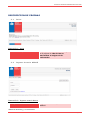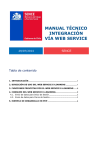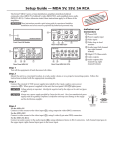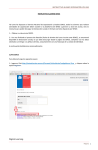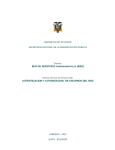Download MANUAL TÉCNICO INTEGRACIÓN VÍA LINK
Transcript
MANUAL TÉCNICO INTEGRACIÓN VÍA LINK 17/12/2013 SENCE Tabla de Contenido 1. Introducción 1 2. Descripción de Páginas 2 2.1 Inicio 2 2.2 Ingreso Usuario SENCE 2 2.3 Cursos 3 2.4 Encuesta Satisfacción 5 Tabla de Ilustraciones Ilustración 1 inicio 2 Ilustración 2 ingreso usuario SENCE 2 Ilustración 3 cursos disponibles 3 Ilustración 4 sesión iniciada 4 Ilustración 5 sesión cerrada 4 Ilustración 6 encuesta satisfacción 1 5 Ilustración 7 encuesta satisfacción 2 5 UNIDAD DE MARKETING Y COMUNICACIONES - SENCE MANUAL TÉCNICO INTEGRACIÓN VÍA LINK INTRODUCCIÓN El sistema de Control Elearning tiene como objetivo registrar el inicio y cierre de cada sesión que un alumno realice en un curso a distancia, entendiendo que una sesión comienza cada vez que el alumno ingresa al portal elearning, continua con la/s tarea/s que haga y finaliza con la salida del portal. Así un alumno puede tener una o varias sesiones a lo largo del curso. Si una sesión fue iniciada y su cierre no fue informado al cabo de dos horas, la sesión se cerrará automáticamente y no será registrado el tiempo de conexión. Para integrarse al Sistema de Control Elearning, existen dos opciones. Cada Organismo Técnico de Capacitación debe utilizar la que estime conveniente: - Vía Web Service: el OTEC es el encargado de enviar información específica a SENCE, con parámetros y formatos establecidos, utilizando un Web Service (Servicio Web). Así, el OTEC informará el inicio y cierre de cada sesión de sus alumnos. - Vía Link: el OTEC debe incorporar un link en su portal, de manera tal que el alumno ingrese a este y declare el inicio y término de cada sesión. Para ambos casos, el alumno debe contar con su Clave Única SENCE, la que debe obtener en http://autenticacion.sence.cl/Home/ObtenerClaveAlumno. Este manual muestra de qué forma el alumno debe ingresar y registrar el inicio y cierre de cada sesión. Para que un alumno pueda ingresar a realizar dichos registros, el OTEC debe incorporar el link en su portal, recordándole al alumno que debe ingresar en dicha dirección y declarar cuando inicie y cierre una sesión. El link http://elearningtest.sence.cl es para realizar pruebas y mostrará datos de prueba para los alumnos. Al igual que para la Integración vía Web Service se ha dispuesto que todos aquellos OTEC que impartieron cursos de capacitación Elearning durante 2013, tienen activos dichos cursos momentáneamente. Esto solo con el fin de tener datos de prueba. El link de producción definitivo es http://elearning.sence.cl y presenta datos reales. Este debe ser utilizado de manera obligatoria desde el 13 de Enero de 2014. Unidad de Marketing y Comunicaciones Página 1 MANUAL TÉCNICO INTEGRACIÓN VÍA LINK DESCRIPCIÓN DE PÁGINAS 2.1 Inicio Ilustración 1: Inicio Link Pinche Aquí 2.2 Si presiona este link, será redirigido a la página de ¡Error! No se encuentra el origen de la referencia. Ingreso Usuario SENCE Ilustración 2: Ingreso usuario Sence Campo Usuario Ingrese en este campo su usuario SENCE. Unidad de Marketing y Comunicaciones Página 2 MANUAL TÉCNICO INTEGRACIÓN VÍA LINK Campo Contraseña Ingrese en este campo su Clave Única SENCE. Botón Aceptar Presione este botón una vez ingresado los campos anteriores. Botón Volver Presione este botón si desea volver a la página anterior. Link Registrarse Presione este link si desea registrarse para obtener se Clave Única SENCE. 2.3 Cursos Ilustración 3: Cursos disponibles Botón Iniciar Sesión Si presiona el botón iniciar sesión, estará dando inicio a una sesión del curso seleccionado. Botón Finalizar Curso Si presiona el botón finalizar curso, estará dando por finalizado el curso seleccionado luego de responder una encuesta de satisfacción. Unidad de Marketing y Comunicaciones Página 3 MANUAL TÉCNICO INTEGRACIÓN VÍA LINK Ilustración 4: Sesión Iniciada Ilustración 5: Sesión Cerrada Botón Cerrar Sesión Si presiona el botón cerrar sesión, estará cerrando la sesión de curso activo. Unidad de Marketing y Comunicaciones Página 4 MANUAL TÉCNICO INTEGRACIÓN VÍA LINK 2.4 Encuesta Satisfacción Ilustración 6: Encuesta Satisfacción 1 Ilustración 7: Encuesta Satisfacción 2 Botón Enviar Si presiona el botón enviar estará dando por finalizado la encuesta de satisfacción y el curso seleccionado. Botón Volver Si presiona el botón volver, se estará dirigiendo a la página de Cursos Unidad de Marketing y Comunicaciones Página 5